Un grabador de pantalla MP4 Es esencial para capturar transmisiones virtuales y actividades en línea. La mayoría de las veces, le ayudará a salir de apuros, como errores de descarga de vídeos y discusiones difíciles en línea que deben verse varias veces. En este caso, buscar la mejor herramienta llevará algún tiempo, ya que hay cientos para ver. Acortamos la lista con las diez mejores grabadoras MP4 gratuitas y de pago para Windows y Mac.

Parte 1. ¿Por qué necesita una grabadora de pantalla MP4?
La grabadora de pantalla no se limita a capturar las actividades en pantalla; ayuda de muchas maneras. Por ejemplo, el vídeo que necesita no está disponible para descargar o el formato no es compatible con su dispositivo. En lugar de perder tiempo buscando otras soluciones, la grabadora de pantalla es mucho más fácil de usar y con menos esfuerzo. Dado que las reuniones web son populares hoy en día, deberá capturarlas para revisar las discusiones y prepararse para su informe. Algunos servicios de reuniones en línea como Google Zoom solo pueden proporcionar una herramienta de grabación de pantalla si el anfitrión lo permite. En lugar de pedirlo, puedes utilizar un MP4 Aplicación de grabación de pantalla para grabar la reunión. Dicho esto, veamos cuál es la mejor herramienta para instalar en su dispositivo.
Parte 2. Los 10 mejores grabadores de pantalla MP4
Las herramientas de grabación de pantalla tienen un propósito: capturar las actividades virtuales como una copia. Sin embargo, difieren en cómo grabar un vídeo MP4, el rendimiento y la calidad general. Entonces, aquí están las mejores opciones para Windows y Mac.
1Grabador de pantalla
Plataformas compatibles: Windows, Mac
Mejor para: Grabación de pantalla, audio, jugabilidad y reuniones en línea sin fin.
Un potente programa de grabación de pantalla que maneja fácilmente grabaciones de vídeo y audio. Blu-ray Master elegido Grabador de pantalla captura diversos contenidos, incluidos vídeos, música, juegos y cámara web. Está diseñado para una sesión de grabación ininterrumpida sin limitar la duración. Su función de edición también es muy esperada, ya que cambia la duración, el formato y la calidad de la grabación en tiempo real. Además, espere la mejor resolución y calidad en este Grabador de pantalla MP4 con una experiencia de usuario profesional indudable.
Descarga gratis
Para ventanas
Descarga segura
Descarga gratis
para MacOS
Descarga segura
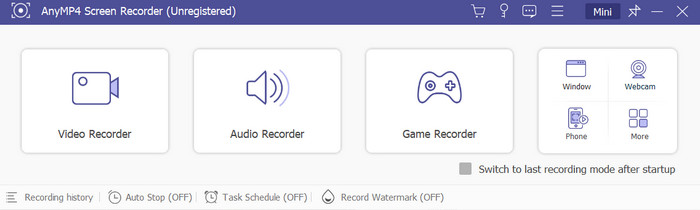
Ventajas
- Grabe videos con tamaños de pantalla personalizables como pantalla completa, media pantalla, personalizado, etc.
- Funciones de dibujo integradas para aplicar durante la grabación.
- Admite formatos populares como MP4, WebM, MOV, GIF, F4V y más.
- Teclas de acceso rápido personalizables para acceder fácilmente a las teclas de acceso rápido al grabar MP4.
- Ligero con requisitos mínimos del sistema.
Contras
- Algunas restricciones de funciones para la versión gratuita.
2Grabador de pantalla gratuito en línea
Plataformas compatibles: Windows, Mac, Safari, Google Chrome, Firefox
Mejor para: Grabación de pantalla gratuita ilimitada en línea.
Esto es un Grabador de pantalla gratuito en línea para MP4 que podrás utilizar rápidamente en cualquier actividad online. La herramienta basada en web tiene funciones similares a la versión de escritorio, proporcionando un grabador de pantalla simple pero profesional para video y audio. También tiene una opción configurable para cambiar la calidad de salida, la velocidad de fotogramas y la resolución sin problemas. Además, se puede acceder a la grabadora de pantalla desde cualquier navegador popular, como Google Chrome, Opera o Safari.
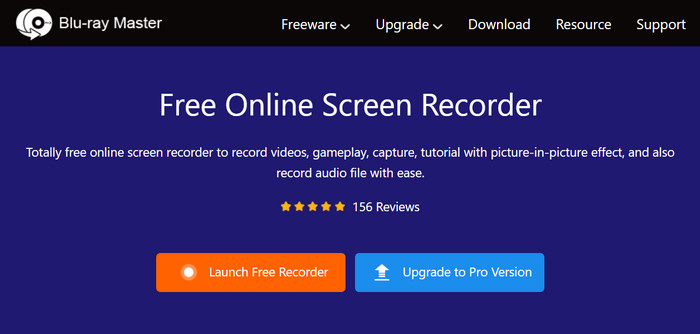
Ventajas
- Funciona bien para transmisiones en vivo, reuniones en línea, tutoriales, etc.
- Capture vídeo con sonido del sistema y voces de micrófono.
- Exporte archivos de grabación sin marca de agua.
- Lista de historial de grabación accesible.
- Capture vídeo en 24 FPS y calidad sin pérdidas.
Contras
- Sin aceleración de hardware, a diferencia de la aplicación de escritorio.
- Falta de función de captura de pantalla integrada y herramientas de edición.
3Barra de juegos de Xbox
Plataformas compatibles: Ventanas 10 y 11
Mejor para: Gratis y fácil de configurar.
El uso de Windows 10 u 11 le brinda una grabadora de pantalla predeterminada de Xbox para capturar el juego. La herramienta se puede activar desde la configuración y se puede acceder a ella presionando Windows y G simultáneamente. Su interfaz de aspecto profesional ofrece funciones como una cámara, una grabadora de voz y una grabadora de vídeo. Además, le permite ajustar la configuración integrada, como el volumen del sonido del sistema, el screencast, etc.
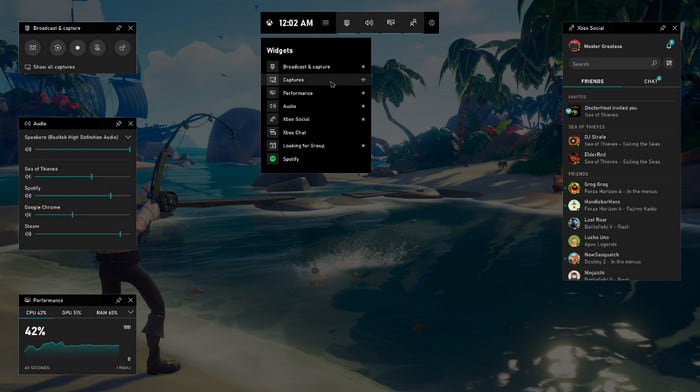
Ventajas
- Un grabador de pantalla MP4 gratuito incorporado para Windows 10 y 11.
- Proporcione detalles sobre el rendimiento del dispositivo.
- Teclas de acceso directo personalizables para funciones.
Contras
- Grabación de pantalla limitada a una ventana.
4CompartirX
Plataformas compatibles: ventanas
Mejor para: Capture la calidad original del contenido en pantalla.
ShareX es una grabadora de vídeo MP4 gratuita que te permite grabar cualquier parte de la pantalla. Se le conoce como un programa liviano para no ralentizar el rendimiento de la computadora. Además de ser una herramienta versátil, ShareX puede capturar contenido de manera profesional tal como está y al mismo tiempo ofrece un editor incorporado para cambiar cualquier parte de la grabación.
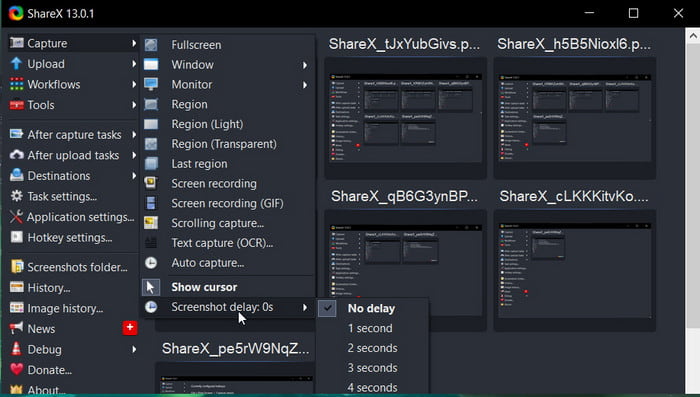
Ventajas
- Proporciona varios modos de pantalla para una grabación flexible.
- Herramientas de anotación para aplicar texto, formas y resaltados.
- Habilite para compartir el video como MP4, GIF y otros formatos compatibles.
Contras
- Sólo disponible en Windows.
- La interfaz de usuario intimida a los principiantes.
5Estudio OBS
Plataformas compatibles: Windows, Linux, Mac
Mejor para: Grabación de pantalla profesional y transmisión en vivo.
¿Cómo grabar un vídeo MP4 en Mac y Windows durante una transmisión en vivo? obs es una de las herramientas accesibles para ello. Aunque su objetivo principal es la transmisión abierta profesional, también tiene una grabadora de pantalla predeterminada para capturar videos MP4, MOV y HEVC. A diferencia de otras herramientas, OBS está más configurado para brindarle configuraciones avanzadas para propiedades de audio, conmutadores de pantalla y otras configuraciones. Puede obtener OBS Studio en Windows, Mac y Linux de forma gratuita.
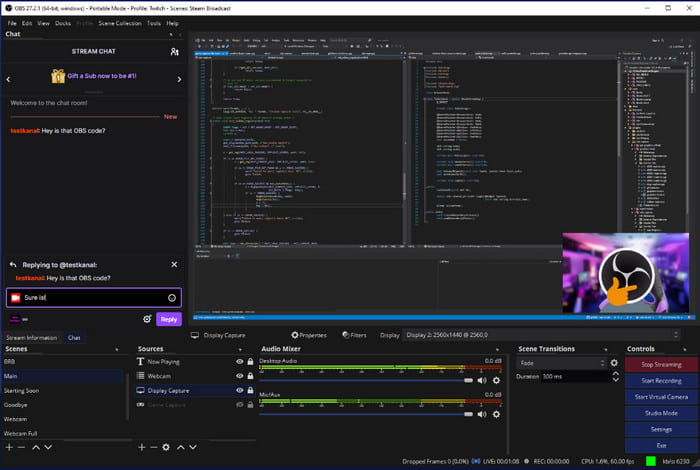
Ventajas
- Completamente gratuito y de código abierto.
- Habilite la captura de varias ventanas a la vez.
- Admite transmisión en vivo a plataformas de redes sociales.
Contras
- Fallos al grabar y transmitir múltiples fuentes.
- Curva de aprendizaje desafiante para maximizar su potencial.
6Screencastificar
Plataformas compatibles: Windows, Mac
Mejor para: Grabación rápida en línea como extensión del navegador.
¿Quieres utilizar una grabadora de pantalla de extensión de Chrome para MP4? Pruebe Screencastify es una extensión simple para capturar el escritorio, las aplicaciones y cualquier ventana abierta en su dispositivo. Dado que es gratuito, no será necesario que se registre ni cree una cuenta. Además, no se aplican marcas de agua a las grabaciones.
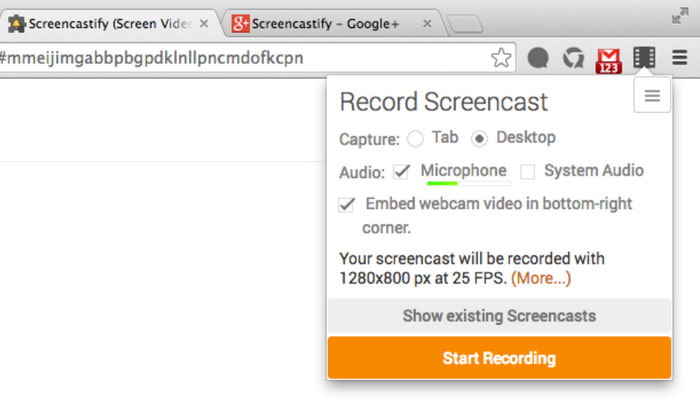
Ventajas
- Guarda automáticamente las grabaciones después de un accidente.
- Duración de grabación ilimitada.
- Capture fácilmente el sonido interno y externo.
- Admite cámara web y grabación de reuniones en línea.
Contras
- La opción de optimización no funciona.
- Más tiempo para guardar y exportar archivos de vídeo.
7Telar
Plataformas compatibles: Windows, Mac, iPhone, Android, iPad
Mejor para: Un programa multiplataforma que conecta dispositivos fácilmente.
Si te preguntas cómo grabar un MP4 en iPhone y Android, Loom es una excelente alternativa de escritorio. Le permite transmitir otro dispositivo o pantalla a su computadora, que luego capturará con su grabador de pantalla. Por supuesto, Loom ofrece una versión gratuita, que te permite capturar y almacenar hasta 25 clips con cinco de cinco minutos de duración. La versión premium desbloquea algunas funciones y puedes colaborar con otros creadores.
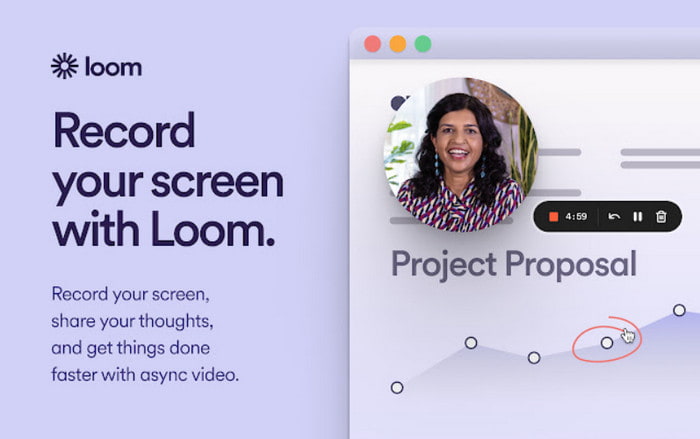
Ventajas
- Fácil de usar con generosas funciones gratuitas.
- Enlace para compartir al vídeo grabado.
- Corta automáticamente partes de vídeo mudas y palabras de relleno.
- Versión premium asequible para versiones de escritorio y móviles.
Contras
- Los iPhone y iPad son difíciles de conectar para grabar la pantalla.
8camtasia
Plataformas compatibles: Windows, Mac
Mejor para: Edición de videos grabados con amplias funciones de edición.
Un grabador de pantalla para Windows y Mac con una interfaz sencilla. camtasia es popular como grabador de pantalla debido a su editor de video preparado para editar las grabaciones con nuevos efectos, filtros y otros elementos. Con su personalización incorporada, muchos usuarios pueden crear introducciones y finales y cambiar demasiado un video sin instalar un complemento.
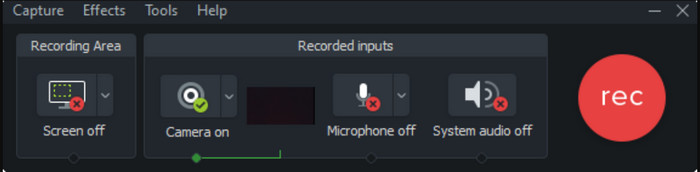
Ventajas
- Vista previa final de la grabación de vídeo editada.
- Funciones interactivas con botones y cuestionarios en los que se puede hacer clic.
- Admite más formatos de video, audio e imagen.
- Configuración sólida con una línea de tiempo para mirar y editar.
Contras
- Demasiado caro para la versión premium.
9Alegre
Plataformas compatibles: Mac
Mejor para: Alternativa a QuickTime con grabadora de sonido sin instalar complementos.
En lugar de usar QuickTime para capturar, pero sin sonido, puedes usar Zappy como grabador de pantalla alternativo para MP4. Tiene un diseño de usuario versátil para grabaciones simples, lo que le permite crear GIF de forma gratuita. Simplemente puede presionar las teclas cortas necesarias y Zappy capturará cualquier contenido digital.
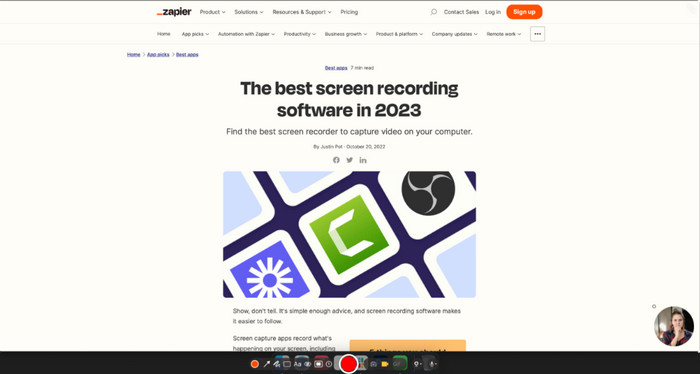
Ventajas
- Parte seleccionable de la región de la pantalla.
- Cargue o almacene videos en la nube con un enlace para compartir.
- Ofrezca capturas de pantalla y herramientas de edición gratuitas.
Contras
- Demasiado simple y carece de configuraciones avanzadas para una mejor experiencia de usuario.
10Flujo de pantalla
Plataformas compatibles: Windows, Mac
Mejor para: Excelente producción de video y audio independientemente de la duración de la grabación.
Otro grabador de pantalla MP4 para Mac que puedes probar es Screenflow. Sus funciones prácticas son aptas para principiantes para una excelente captura de pantalla. Puede encontrar configuraciones avanzadas para configurar la calidad y resolución de salida. Screenflow admite funciones gráficas, por lo que el contenido se captura con el mejor movimiento y calidad.

Ventajas
- Produzca con confianza grabaciones de vídeo y audio de alta calidad.
- Atención al cliente receptiva.
- Precio razonable para la versión pro.
Contras
- No hay ninguna versión gratuita de la aplicación disponible.
Parte 3. Preguntas frecuentes sobre la grabadora de pantalla MP4
-
¿El iPhone graba en MP4?
Sí. Antes de grabar su pantalla, vaya a la configuración y busque el menú Cámara. Abra la pestaña Formato y elija la opción Más compatible. Su futura grabación de pantalla se guardará como archivos MP4.
-
¿Cuál es la mejor aplicación de grabación de pantalla para MP4?
Depende de tus preferencias sobre una grabadora de pantalla. Pero para elegir la mejor opción, consulte las reseñas de este artículo y pruebe los grabadores de pantalla para Windows y Mac.
-
¿Puede la pantalla QuickTime grabar MP4?
Incluso con su grabador de pantalla incorporado, QuickTime Player no puede exportar videos en MP4. No admite formatos excepto MOV, AVCHD, etc.
-
¿Cómo grabar un vídeo MP4 en Windows 10?
Utilice la barra de juegos de Xbox en Windows 10. Primero, actívela desde la configuración. Luego, presione Windows + G para abrir la aplicación. En el menú de widgets, elija Capturar. Haga clic en el botón Grabar para comenzar a grabar.
Terminando
¿Cómo grabar un archivo MP4? Con todas las herramientas mencionadas en esta publicación, usted decide cuál probar según su dispositivo y sus necesidades. Pero como consejo, es mejor elegir Blu-ray Master Screen Recorder e invertir en una herramienta profesional. Como alternativa, pruebe Free Screen Recorder Online en cualquier navegador.
Más de Blu-ray Master
- [2024] Los 9 mejores programas de grabación de juegos para Windows y Mac
- Revisión de cualquier grabadora de video 2024 y su alternativa
- Los 5 mejores grabadores de pantalla secretos para Windows/Mac/Phone
- Las 5 mejores grabadoras de vídeo con cámara web para PC con Windows y Mac
- Las 8 mejores grabadoras de MP3 para Windows, Mac, en línea y móviles
- [Último] Los 10 mejores grabadores de pantalla HD para Windows/Mac/iPhone/Android


